Jak přizpůsobit stránku Nová karta v prohlížeči Chrome

Pro většinu lidí funguje výchozí stránka Nová karta v Chromu skvěle pro své účely. Ale pokud byste raději vybrali, co se otevírá v nové záložce pro sebe, máme pro vás alternativní řešení.
Ve výchozím nastavení při otevření nové karty v Chromu se zobrazí vyhledávací panel, logo Google a miniatury stránek nejnavštěvovanějších stránek. Výchozí novou záložku však můžete přizpůsobit bit (ne moc), nastavit stránku Nová karta na prázdnou stránku, zvolit vlastní adresu URL k zobrazení nebo nainstalovat rozšíření, které přidává funkci na stránku Nová karta. Přečtěte si, abyste zjistili, co vám nejlépe vyhovuje.
Upravte výchozí stránku Nová karta
Začneme s výchozí stránkou Nové karty v Chromu. Chrome automaticky přidá odkazy na webové stránky, které jste nejčastěji navštěvovali jako dlaždice. Jediný způsob, jak můžete upravit výchozí stránku Nová karta, je odstranění dlaždic ze stránky. Chcete-li to provést, přesuňte kurzor myši na dlaždici, kterou chcete odstranit, a klikněte na tlačítko X, které se zobrazí v pravém horním rohu dlaždice.
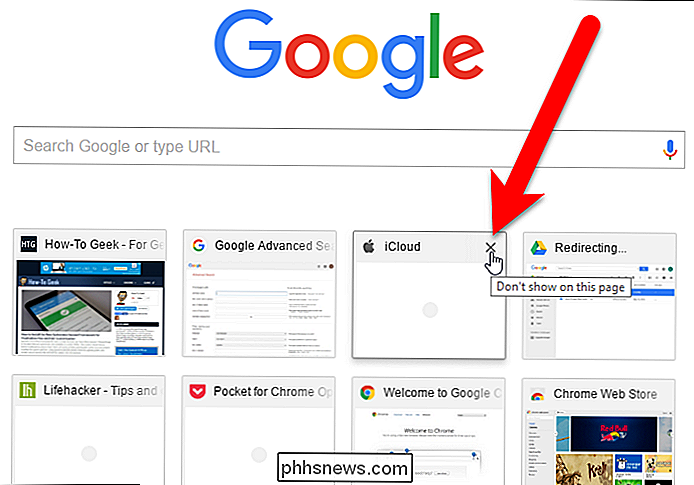
Na spodní straně stránky Nová karta se zobrazí zpráva, miniaturu byla odstraněna. Miniaturu můžete vrátit kliknutím na odkaz "Undo".
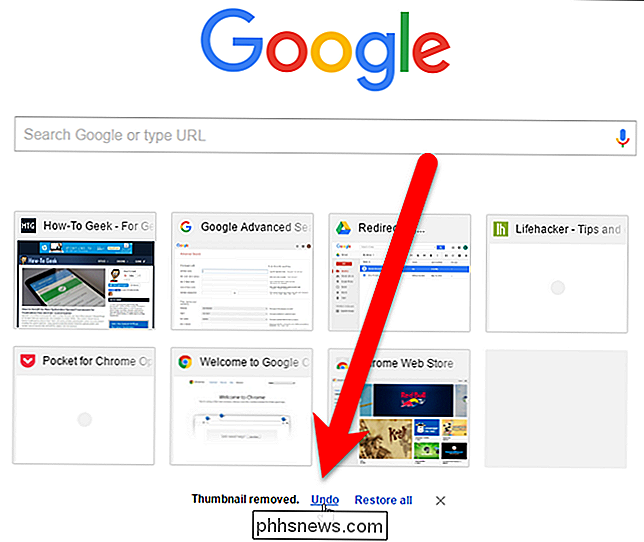
Dlaždice jsou vytvořeny z historie prohlížení. Po odstranění dlaždice nebude přidružený odkaz v historii prohlížení odstraněn. Chcete-li obnovit všechny odstraněné dlaždice, můžete tak učinit kliknutím na odkaz "Obnovit vše" v dolní části stránky Nová karta.
Zpráva a odkazy v dolní části nové karty stránka vyprší za bit, ale kliknutím na tlačítko X je můžete ručně odstranit.
Zobrazte prázdnou stránku
Pokud nechcete nic na stránce Nová karta, můžete ji vymazat. Existují dvě jednoduchá rozšíření, která vám poskytnou prázdnou stránku Nová karta.
Rozšíření prázdné nové stránky má přesně to, co říká: při otevření nové karty je zcela prázdné. Záložka Záložky je samozřejmostí. Na rozdíl od prázdné stránky na prázdné kartě, toto rozšíření zobrazí prázdnou stránku se seznamem záložek v horní části stránky. I když máte panel Záložky vypnutý (Nabídka Chrome> Záložky> Zobrazit panel záložek [není zaškrtnuto]), zobrazí se dočasně vaše záložky na stránce nové karty, což může být užitečné.
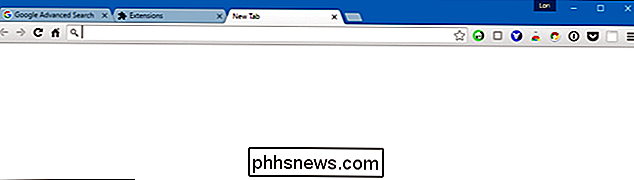
Přidat vlastní adresu URL
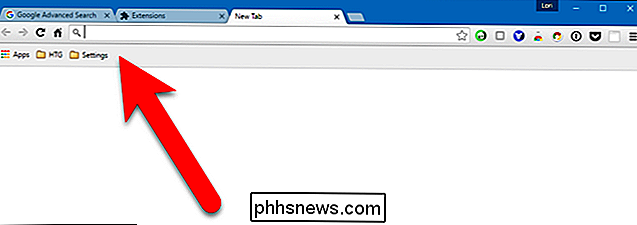
Můžete také zobrazit jednu z vašich oblíbených webů, například How-To Geek, na stránce Nová karta. Nejedná se však o vestavěnou funkci v prohlížeči Chrome, takže je třeba nainstalovat rozšíření. Nejjednodušší, co jsme zjistili, že funguje dobře, je stránka Nahradit novou kartu.
Nainstalujte rozšíření Vyměnit novou záložku a klepněte na tlačítko přidané do panelu nástrojů. Z rozevírací nabídky vyberte možnost "Možnosti".
Zadejte adresu URL webové stránky, kterou chcete zobrazit na stránce Nová karta v poli úprav a klikněte na tlačítko Uložit
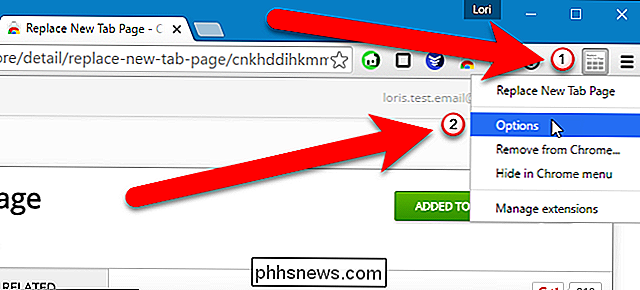
Při příštím otevření nové karty, zvolená adresa URL se zobrazí na stránce Nová karta
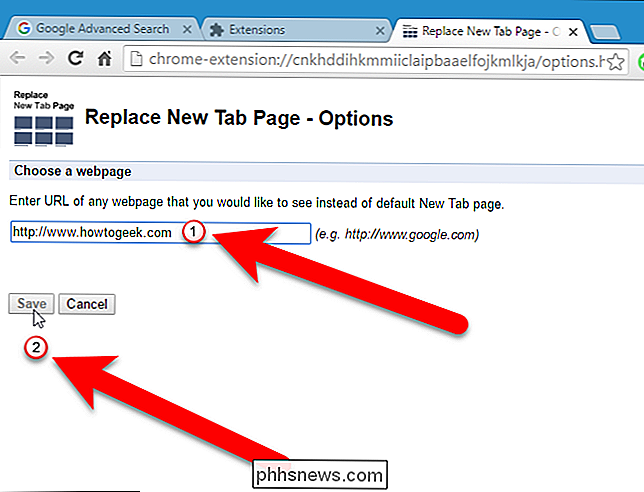
Vylepši stránku Nová karta s dalšími funkcemi
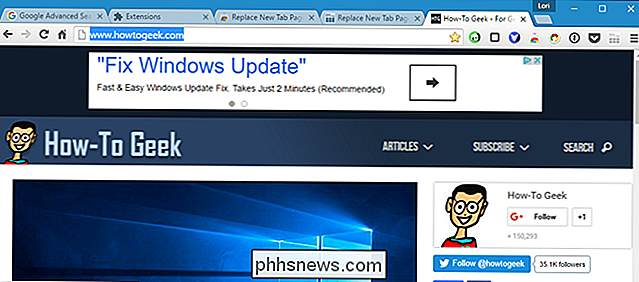
Ostatní rozšíření vytvářejí zcela vlastní stránky Nové záložky s různými funkcemi a množstvím přizpůsobení, jako je přidání a přeskupování dlaždic na stránce, zobrazování záložek a nedávno zavřených záložek a změnu pozadí a stylu stránky.
Vyzkoušeli jsme několik rozšíření, které vylepšují stránku Nová karta a našli jednu, nazvanou Humble New Tab Page, která má několik užitečných funkce, které se zobrazují na nové kartě v jednoduchém, snadno použitelném rozvržení. Zobrazuje položky, jako jsou záložky, nejnavštěvovanější weby, aplikace, nedávné záložky, nedávno zavřené karty a dokonce i počasí.
Nainstalujte rozšíření Humble New Tab Page, otevřete novou kartu a klepněte na ikonu malého klíče v v pravém horním rohu stránky pro přístup k volbám.
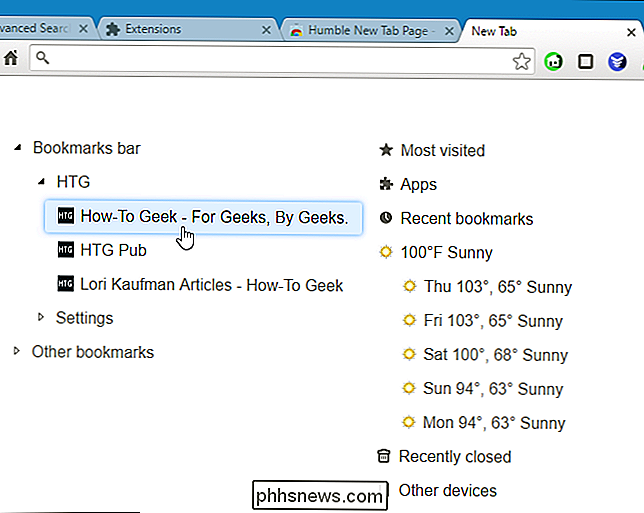
Na pravé straně stránky se zobrazí vyskakovací okno se čtyřmi záložkami. Karta Nastavení umožňuje měnit nastavení v horní části, vybrat, který obsah se má zobrazit na stránce Nová karta a určit místo a Celsia nebo Fahrenheita pro počasí, pokud se rozhodnete zobrazit. Na panelu nástrojů je k dispozici tlačítko, které také poskytuje přístup k rozbalovacímu oknu Možnosti.
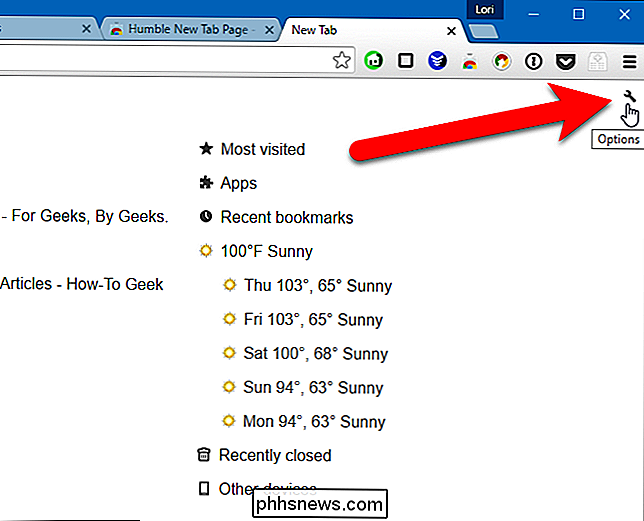
Vzhled a styl můžete změnit pomocí karty Vzhled. Nastavte písmo, barvy, rozložení, zvýraznění a animaci. Můžete si dokonce zvolit svůj vlastní obrázek na pozadí.
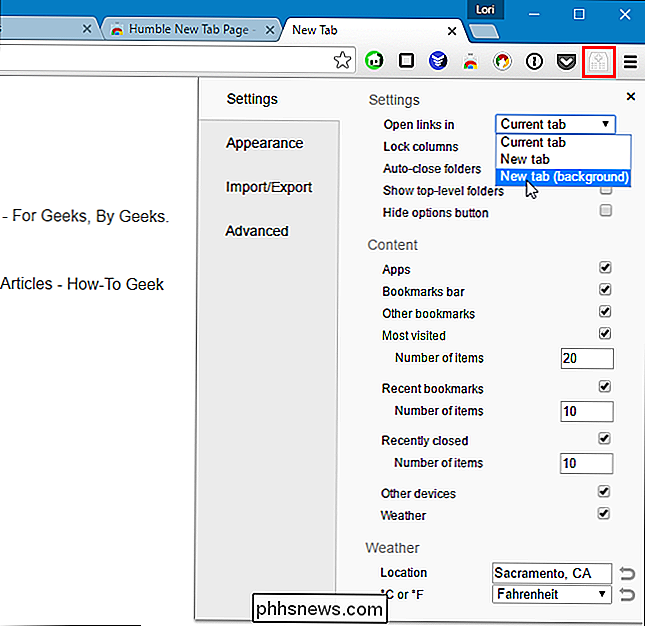
Pokud chcete tuto rozšíření použít v jiném profilu nebo na jiném počítači, můžete zálohovat nastavení. Chcete-li tak učinit, klikněte na kartu Import / Export v okně Nastavení. Vyberte text v poli Nastavení exportu, zkopírujte jej, vložte jej do textového souboru a uložte jej. Chcete-li obnovit nastavení, zkopírujte nastavení z textového souboru a vložte text do pole Nastavení importu.
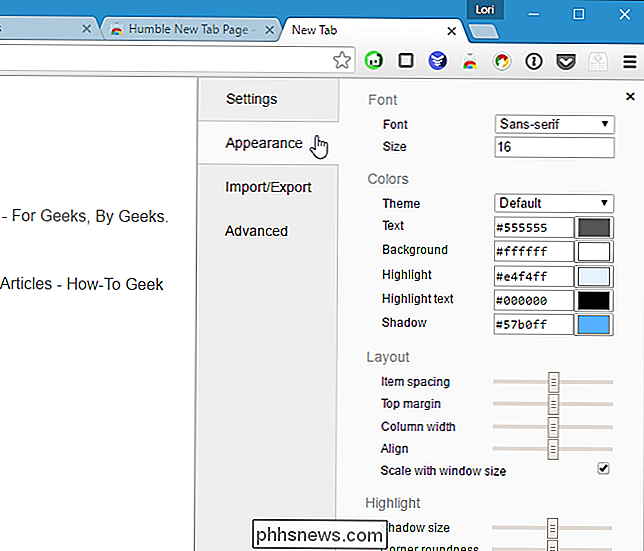
Pro ty z vás, kteří mají zkušenosti s kaskádovými styly, můžete je použít k další úpravě vzhledu karty Nová karta strana. Chcete-li to provést, zkopírujte kód CSS z pole Generované CSS, změňte hodnoty v textovém editoru a poté zkopírujte a znovu vložte revidovaný kód CSS do pole Vlastní CSS.
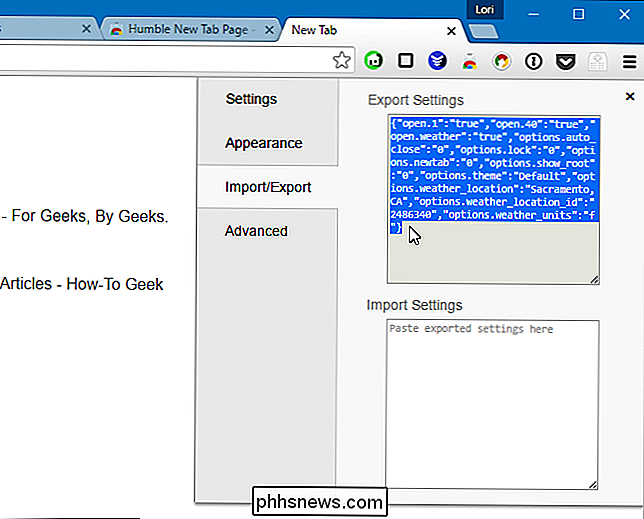
Položky můžete také uspořádat na stránce podle přetahováním a přetažením. Zobrazí se černá čára, která udává, kam bude položka umístěna. Můžete dokonce vytvořit další sloupce přetažením položky, dokud neuvidíte svislou černou čáru.
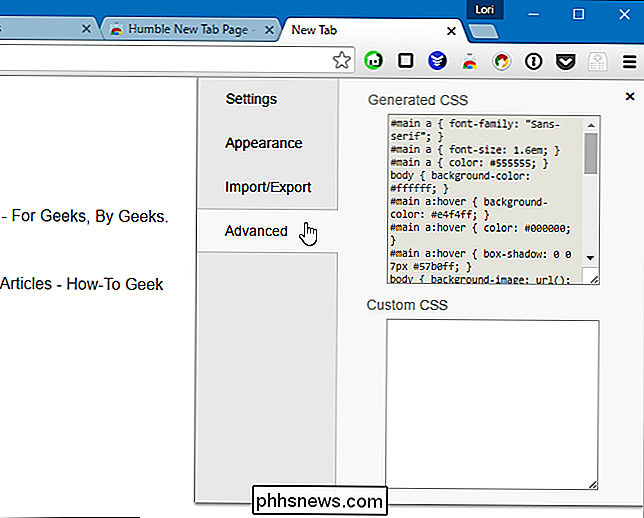
V Internetovém obchodě Chrome je k dispozici mnoho dalších rozšíření, které vám umožní přizpůsobit stránku Nová karta různými způsoby. Procházejte, pokud se žádný z výše uvedených stylů nehodí; určitě najdete něco, co se vám líbí.
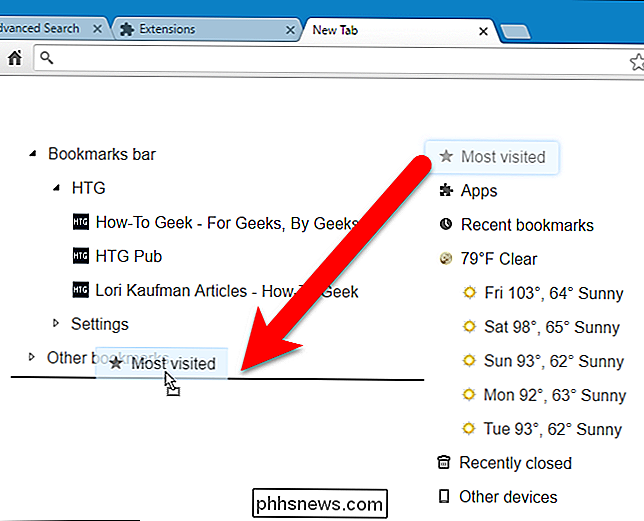

Pozor: Jak zakoupit kabel USB typu C, který nepoškodí vaše zařízení
USB Type-C přináší nový univerzální konektor do notebooků a smartphonů a řada zařízení již existuje začít používat. Dbejte však na to, že mnoho kabelů USB-C není správně navrženo a mohlo by poškodit váš hardware. Před zakoupením kabelů USB typu C pro vaše nová zařízení byste měli hledat, zda je kabel skutečně kompatibilní s rozhraním USB, C specifikace.
Vše, co potřebujete vědět o Zipích Obvykle by mi nevadilo, že aplikace je ošklivá - jako archivátor souborů. Ale není to jen 7-Zip ikony v aplikaci. Také mění vaše ikony Windows pro ZIP, 7Z, TGZ a další typy archivních souborů na tyto hrůzné, rozmazané ikony, které předcházejí Vista, které pronikají do pevného disku.



